Las instantáneas están ganando popularidad rápidamente. Tanto es así que prácticamente todas las distribuciones de Linux tienen soporte para ellos, excepto Linux Mint. La razón de esto es que los desarrolladores detrás del sistema operativo Linux Mint sienten que la tecnología Snap no satisface completamente sus necesidades. En su lugar, han decidido deshabilitar Snaps de forma predeterminada. De hecho, a pesar de que las últimas versiones de su sistema operativo se basan en Ubuntu 16.04 (un sistema operativo con instantáneas activadas), está deshabilitado. En cambio, Linux Mint ha adoptado completamente Flatpak. Es una alternativa sólida a Snaps, ya que Flatpak también tiene muchos paquetes disponibles para él. Dicho esto, la emoción general parece estar detrás de Snaps, con empresas tan grandes como Microsoft publicitándolo oficialmente. Si es un usuario de Mint que le gustaría mantener Flatpak pero también usa Snaps, existe una manera fácil de habilitar el soporte del paquete Snap.
Tabla de contenido
Snapd en Linux Mint
Para habilitar la compatibilidad con el paquete Snap en Linux Mint, debe instalar el paquete porque el equipo de Linux Mint elige eliminar las herramientas y procesos Snap de forma predeterminada. Para instalar el software en Linux Mint, deberá abrir una ventana de terminal. Una vez que la ventana de la terminal esté abierta, ingrese: sudo -s para obtener acceso de root. Usar un shell de root en lugar de comandos sudo individuales puede ser útil si vas a interactuar mucho con el sistema.
Después de obtener un shell de root, use el comando de actualización para que su sistema ejecute el software más reciente. Esto es importante para que la herramienta Snapd se ejecute correctamente. Tenga en cuenta que si no se siente cómodo usando los comandos para actualizar Linux Mint, la herramienta Mint Updater también está disponible para su uso y funcionará igual de bien.
Primero, use el comando apt update para actualizar las fuentes del software Linux Mint. Esto también determinará si hay actualizaciones disponibles para el sistema.
apt update
A continuación, use el comando apt upgrade para instalar las nuevas actualizaciones que el sistema dice que están disponibles. Asegúrese de agregar también -y al final, de modo que el comando diga automáticamente «sí». Esto ahorra tiempo al no tener que presionar «y» en el teclado más adelante.
apt upgrade -y
Con las actualizaciones de software instaladas, podemos instalar el software necesario para ejecutar paquetes Snap en Linux.
apt install snapd
El sistema debería habilitar automáticamente todos los servicios systemd en Linux Mint que Snapd necesita para funcionar correctamente. Si por alguna razón hay un error al habilitarlos, intente:
apt purge snapd
Ejecutar el comando de purga es una excelente manera de solucionar cualquier problema con el tiempo de ejecución de Snap, ya que purge eliminará y eliminará por completo todas las referencias a instantáneas en el sistema. De ahí el nombre de «purga». Cuando finaliza el comando de purga, es seguro volver a instalar snapd en el sistema. Dado que purgó todo, Linux Mint se verá obligado a volver a descargar y volver a configurar todo y debería solucionar cualquier problema que surja.
apt install snapd
Snaps en Linux Mint – Terminal
Ahora que Linux Mint tiene soporte instantáneo, hay algo que debe saber: no será tan bueno como en Ubuntu. La razón principal de esto es que Linux Mint 18.3 (y otras versiones 18.x) se ejecutan sobre una base de Ubuntu 16.04. Ubuntu LTS es una base sólida para un sistema operativo, pero tiene sus inconvenientes, principalmente el hecho de que las versiones de software pueden estar un poco desactualizadas.
En Ubuntu 17.04 y 17.10, los usuarios pueden navegar e instalar fácilmente instantáneas en el software Gnome, gracias al complemento de instantáneas de software. Desafortunadamente, ese complemento requiere la versión 3.26 de Gnome, y Mint solo tiene 3.22. Esto significa que todas las instantáneas que instale en Mint deben realizarse con el terminal.
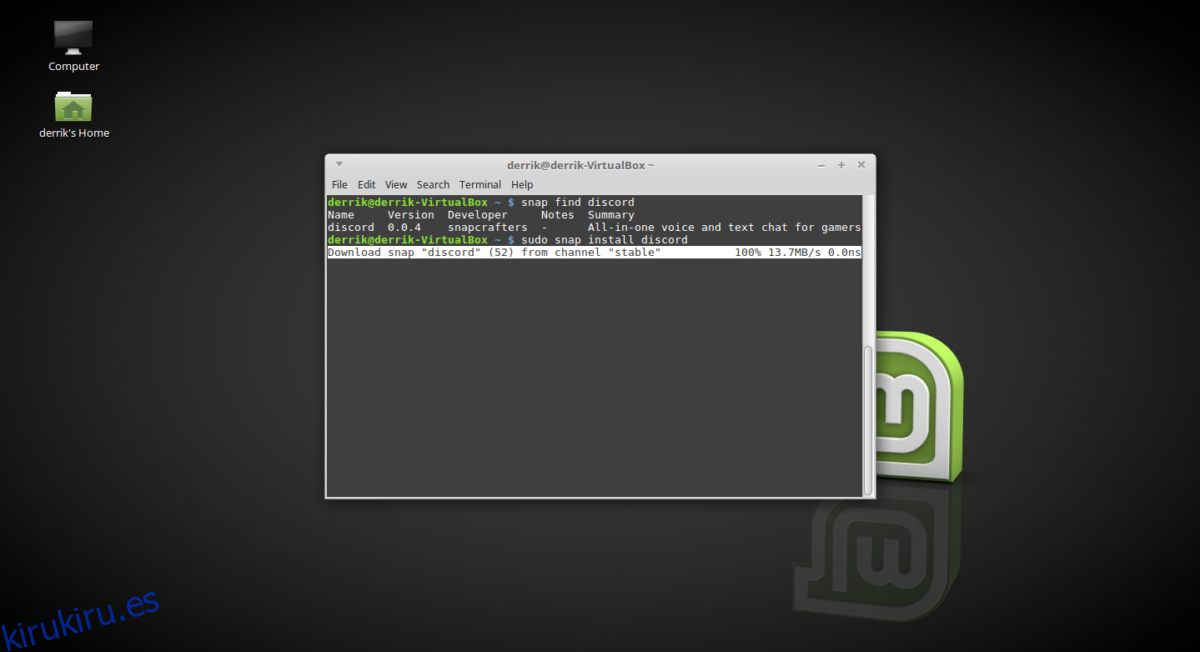
Para instalar un paquete instantáneo en Linux Mint, abra una terminal y haga:
snap find "program name"
Esto generará una lista de paquetes que se pueden instalar, relacionados con su búsqueda instantánea. Para instalar un complemento, mire la lista y copie el nombre exacto del paquete. Luego, use este comando para instalarlo en el sistema.
sudo snap install programname
A menudo, los Snaps requieren actualización. Para actualizar su lista de paquetes instantáneos a la última versión, necesitará usar el comando «actualizar». Cada vez que se usa el comando de actualización, Snapd saldrá y obtendrá la versión más nueva posible de la aplicación de la tienda y la reemplazará con la anterior.
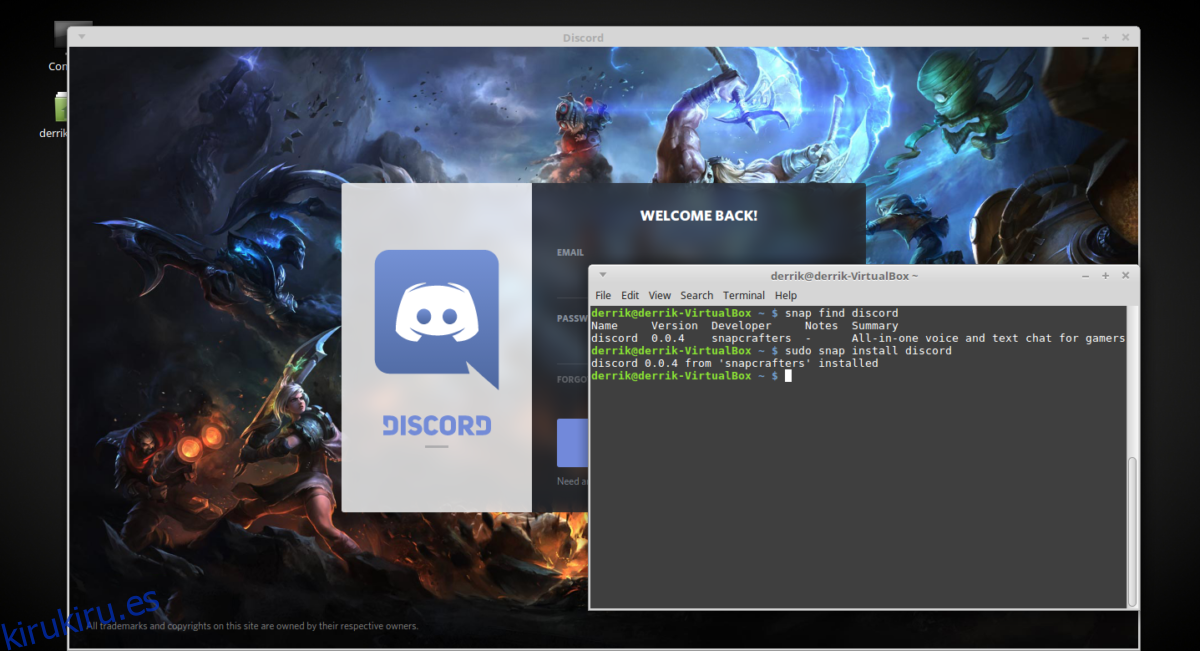
sudo snap refresh
Los snaps son fáciles de desinstalar de Linux Mint. Los usuarios pueden hacerlo en cualquier momento mediante el comando eliminar.
sudo snap remove programname
Por último, si desea enumerar todas las instantáneas disponibles en la tienda de instantáneas, intente usar el comando de búsqueda sin nada después.
snap search
¿Quiere guardar la lista completa de instantáneas instalables en un archivo para leerlo más tarde? Intente generarlo.
snap search >> ~/snap-list.txt
Acceda al archivo guardado en cualquier momento abriendo snap-list.txt en / home / en su PC con Linux.
